
Kiến thức công nghệ
2663
15/12/2023
Access Denied là gì? Hướng dẫn cách khắc phục lỗi access is denied đơn giản
Khi gặp phải lỗi "access is denied", bạn sẽ không thể mở được một tệp tin hay một file nào. Nếu chưa biết cách khắc phục, bạn cũng đừng lo lắng vì trong bài viết dưới đây ICANTECH sẽ hướng dẫn bạn cách khắc phục lỗi access is denied nhanh chóng chỉ với vài bước.
1. Tổng quan về lỗi access denied
1.1. Lỗi access denied là gì?
"Access Denied" là một thông báo lỗi thường xuất hiện khi người dùng hoặc chương trình không có quyền hoặc khả năng để thực hiện một hoạt động hay truy cập một nguồn tài nguyên cụ thể. Thông báo này cho biết rằng hệ thống đã từ chối quyền truy cập cho người dùng hoặc ứng dụng đang cố gắng thực hiện một hành động nhất định.
1.2. Nguyên nhân gây ra lỗi access is denied
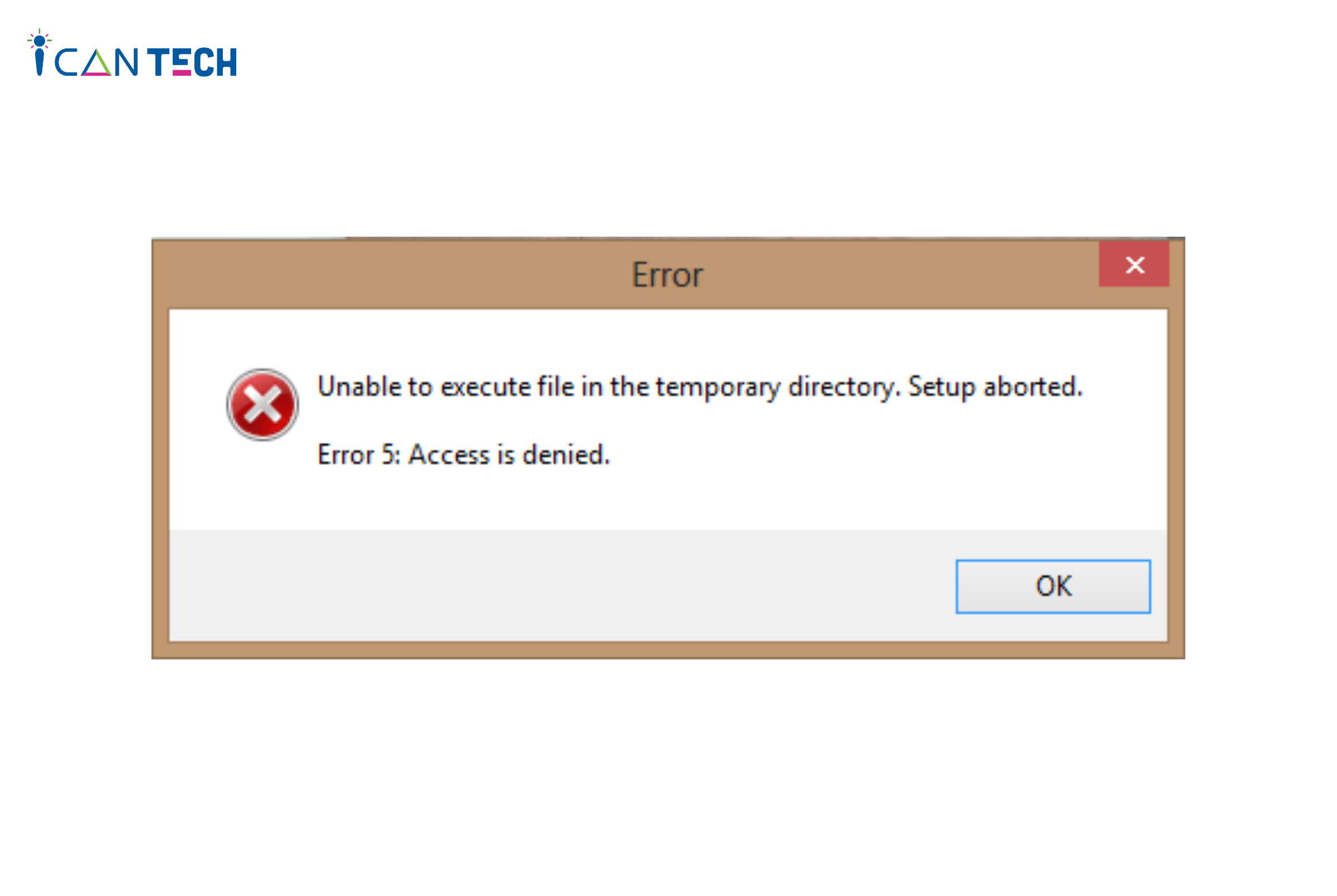
- Quyền truy cập không đủ:
- Người dùng hoặc quyền truy cập hiện tại không có đủ quyền để thực hiện thao tác cụ thể, chẳng hạn như việc sửa đổi hoặc xóa một tệp tin hay thư mục.
- Chia sẻ và quyền truy cập mạng:
- Trong môi trường mạng, việc cấu hình chia sẻ và quyền truy cập không đúng cũng có thể dẫn đến lỗi này.
- Phần mềm diệt virus hoặc tường lửa:
- Các phần mềm diệt virus hoặc tường lửa có thể chặn một số hoạt động cụ thể, gây ra sự từ chối truy cập.
- Tệp tin hoặc thư mục bị khóa:
- Tệp tin hoặc thư mục có thể đang được sử dụng bởi một ứng dụng khác, dẫn đến lỗi truy cập từ chối.
- Group Policy hoặc Security Policy:
- Cấu hình Group Policy hoặc Security Policy có thể ngăn chặn quyền truy cập đối với người dùng cụ thể.
- Lỗi hệ thống hoặc hỏng cài đặt:
- Một số lỗi hệ thống hoặc vấn đề cài đặt có thể gây ra vấn đề này.
Thông thường lỗi này xuất hiện nhiều nhất trong các trường hợp:
- Lỗi access is denied không thể mở tập tin hay thư mục
- Lỗi access is denied khi thực hiện thay đổi hoặc xóa file/thư mục
2. Các cách khắc phục lỗi access is denied
2.1. Khắc phục lỗi access is denied không thể mở tập tin hay thư mục
Khi cố gắng mở file hoặc thư mục mà không truy cập được và nhận được thông báo như lỗi destination folder access denied - Truy cập bị từ chối - Thư mục ở đây là tên thư mục bạn không thể mở)
Một số cách sửa lỗi này như sau:
- Kiểm tra quyền truy cập:
- Đảm bảo rằng bạn có quyền truy cập đủ để mở tập tin hoặc thư mục đó. Kiểm tra quyền của người dùng hiện tại.
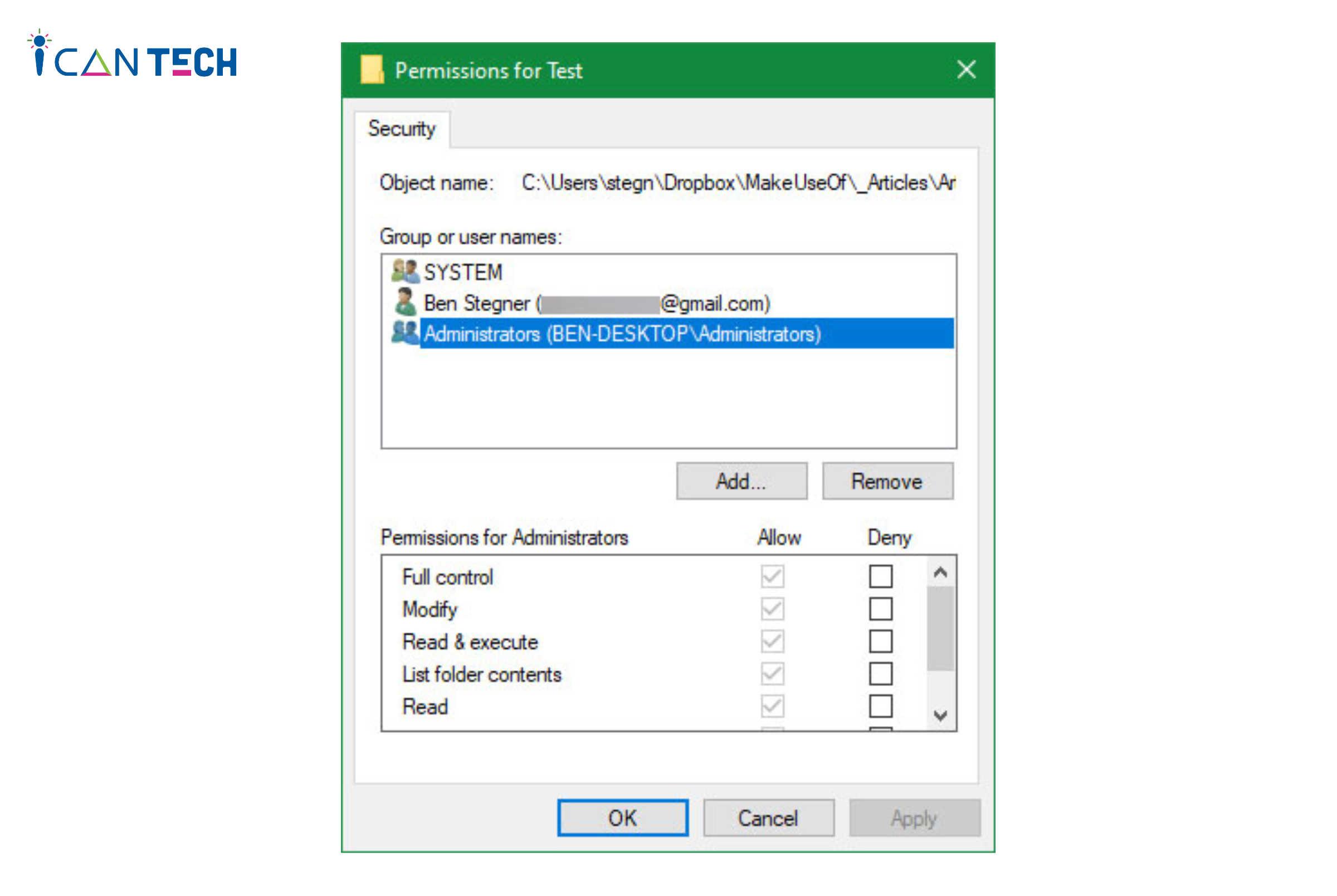
- Chạy với quyền Administrator:
- Thử chạy chương trình hoặc mở tập tin với quyền Administrator. Nhấn chuột phải vào biểu tượng chương trình hoặc tập tin, chọn "Run as Administrator".
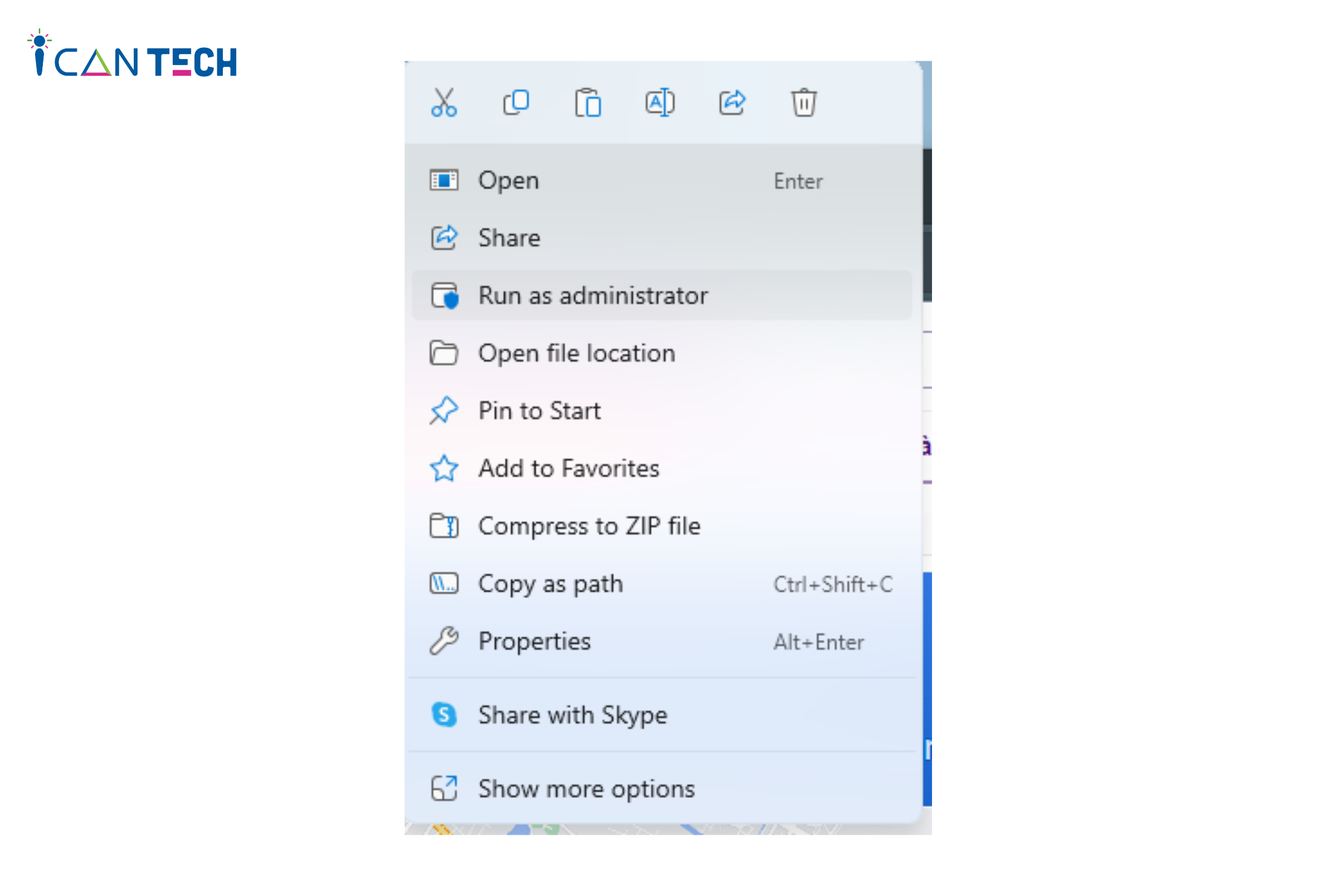
- Kiểm tra tệp tin hoặc thư mục có đang được sử dụng không:
- Có thể có một ứng dụng khác đang sử dụng tập tin hoặc thư mục đó. Bạn hãy đóng tất cả các ứng dụng liên quan và thử lại.
- Kiểm tra Anti-virus và Firewall:
- Phần mềm diệt virus hoặc tường lửa có thể ngăn chặn quyền truy cập vào một số tệp tin hoặc thư mục. Hãy tắt chúng và thử lại.
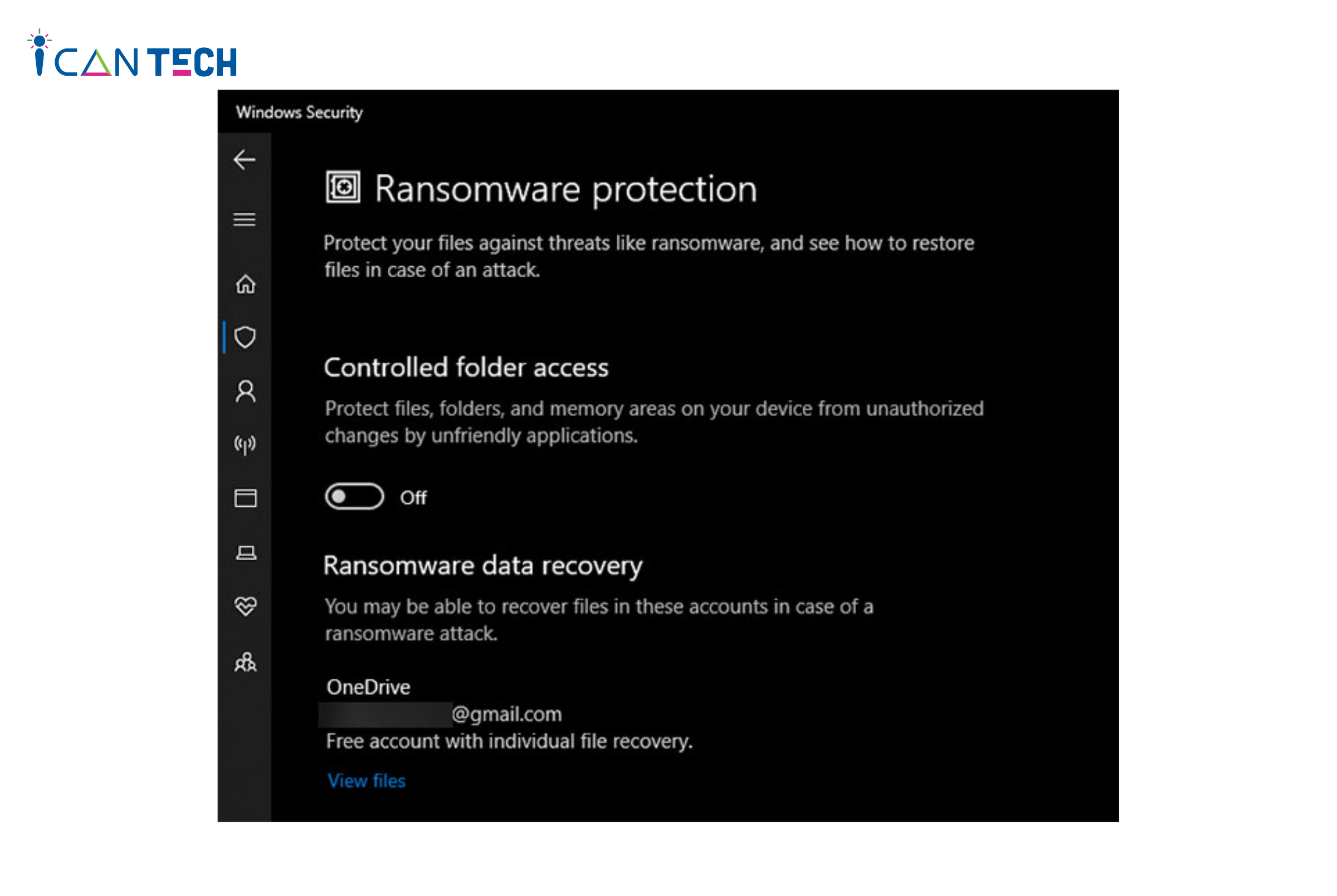
- Kiểm tra cấu hình an toàn (Safety Mode):
- Nếu bạn đang gặp vấn đề khi cố gắng mở trong chế độ An toàn, hãy kiểm tra cấu hình An toàn của hệ điều hành.
- Kiểm tra cấu hình chia sẻ (Sharing Settings):
- Nếu tập tin hoặc thư mục được chia sẻ trên mạng, hãy kiểm tra cấu hình chia sẻ và quyền truy cập.
- Kiểm tra Group Policy:
- Cấu hình Group Policy có thể áp đặt các giới hạn truy cập. Kiểm tra các cài đặt Group Policy liên quan đến quyền truy cập tệp tin và thư mục.
- Chạy lệnh sửa lỗi (Command Prompt as Administrator):
- Mở Command Prompt với quyền Administrator và chạy lệnh sau để sửa lỗi ổ đĩa: chkdsk /f.
2.2. Cách khắc phục lỗi access is denied khi thực hiện thay đổi hoặc xóa file/thư mục
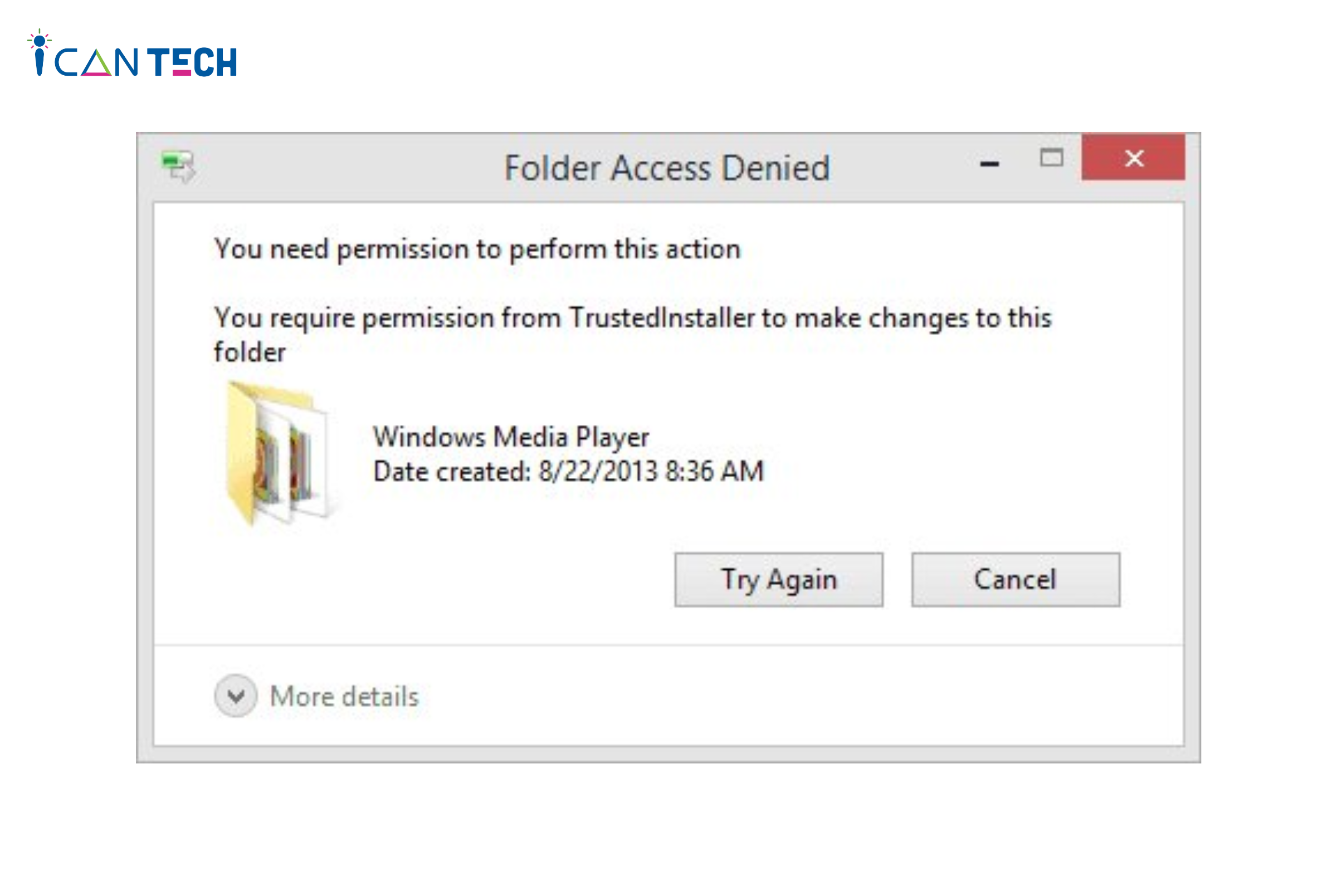
Khi thao tác trên file hoặc thư mục trên máy tính để thay đổi hoặc xóa file thư mục , lỗi "Access Denied" có thể ngăn bạn thực hiện các hành động như xóa, sao chép, hoặc di chuyển. Khí đó có thể xuất hiện thông báo lỗi như: "Folder Access Denied. You need permission to perform this action. You require permission from TrustedInstaller to make changes to this folder."
Một số cách sửa lỗi này như sau, tương tự như lỗi trên:
- Chạy với quyền Administrator:
- Chuột phải vào chương trình hoặc thư mục và chọn "Run as Administrator". Điều này sẽ thực hiện ứng dụng hoặc Explorer với quyền Administrator, có thể giúp vượt qua lỗi "Access Denied".
- Kiểm tra và sửa quyền truy cập:
- Chuột phải vào tập tin hoặc thư mục, chọn "Properties" > "Security". Kiểm tra và đảm bảo rằng người dùng hiện tại có quyền cần thiết. Bạn có thể cần thêm quyền hoặc sửa đổi quyền.
- Sử dụng Command Prompt với quyền Administrator:
- Mở Command Prompt với quyền Administrator và thử sử dụng lệnh takeown để lấy quyền sở hữu. Ví dụ:
takeown /f C:\Path\To\FileOrFolder
- Sử dụng lệnh icacls trong Command Prompt:
- Mở Command Prompt với quyền Administrator và sử dụng lệnh icacls để sửa đổi quyền truy cập. Ví dụ:
icacls "C:\Path\To\FileOrFolder" /grant Users:F
- Kiểm tra tệp tin hoặc thư mục có đang được sử dụng không:
- Có thể một ứng dụng hoặc quy trình khác đang sử dụng tập tin hoặc thư mục. Đóng tất cả các ứng dụng liên quan và thử lại.
- Kiểm tra xem có Virus hoặc Malware không:
- Một số loại virus hoặc malware có thể làm thay đổi quyền truy cập. Chạy một chương trình diệt virus để kiểm tra và loại bỏ chúng.
- Kiểm tra Cấu hình An toàn (Safety Mode):
- Thử mở tập tin hoặc thư mục trong chế độ An toàn. Đôi khi, trong chế độ này, bạn có quyền truy cập cao hơn.
- Kiểm tra Group Policy:
- Kiểm tra cấu hình Group Policy để đảm bảo rằng không có chính sách nào đang ngăn chặn quyền truy cập.
- Thử sử dụng công cụ "Unlocker":
- Có một số công cụ như "Unlocker" có thể giúp mở khóa và xóa các tập tin hoặc thư mục bị khóa.
Tương tự với lỗi đặc biệt và ít khi sử dụng, khi bạn đăng nhập vào tài khoản máy tính sẽ hiển thị lỗi như “net user administrator active yes access is denied”. Để khắc phục điều này, bạn nên thoát khỏi các tài khoản admin (máy chủ khác) trên máy.
3. Lời kết
Trên đây là một số nguyên nhân và cách khắc phục lỗi access is denied phổ biến thường gặp. Hi vọng bạn sẽ áp dụng thành công một trong các cách trên để sửa lỗi access is denied hiệu quả.
Cảm ơn bạn đã đọc bài viết, nếu bạn đang quan tâm đến học lập trình thì hãy tham khảo ngay các khóa học lập trình online dưới đây tại ICANTECH nhé
Nguồn ảnh: ICANTECH.
Tags
Kiến thức công nghệ
